Mise à jour EMM MD3060e
Summary: voici comment mettre à jour la baie de disques du PowerVault MD1200 ou MD1220 connecté à un MD32xx ou MD36xx.
This article applies to
This article does not apply to
This article is not tied to any specific product.
Not all product versions are identified in this article.
Symptoms
Ce didacticiel explique comment mettre à jour la baie de disques du PowerVault MD1200 ou MD1220.
La baie de stockage (JBOD) peut être connectée directement sur un serveur ou sur une baie de stockage comme MD32xx ou MD36xx.
 Remarque : cet article fait partie de la bibliothèque de connaissances Dell PowerVault, disponible ici.
Remarque : cet article fait partie de la bibliothèque de connaissances Dell PowerVault, disponible ici.
Ce didacticiel se compose de deux parties :
- Mise à jour du MD3060e connecté en série avec la baie MD3x60 via MDSM.
- Mise à jour du MD3060e connecté en série à un serveur via une carte LSI 9207-8e HBA ou Dell 12Gbps SAS HBA.
Configuration requise :
Mise à jour du MD3060e connecté en série avec une baie MD3x60 via MDSM
- Téléchargez MD3060e_Firmware_039F.zip ( informations dans les notes de mise à jour )
Mise à jour du MD3060e connecté en série à un serveur via une carte LSI 9207-8e HBA ou Dell 12Gbps SAS HBA.
- Télécharger MD3060e_Firmware_039F.zip- Télécharger le logiciel de gestion du boîtier de stockage
Étapes :
1. Mise à jour du MD3060e connecté en série avec une baie MD3x60 via MDSM
 Remarque : les mises à jour EMM peuvent être effectuées en production si le câblage est correctement effectué (si ce n’est pas le cas, l’application Recovery Guru vous en informe).
Remarque : les mises à jour EMM peuvent être effectuées en production si le câblage est correctement effectué (si ce n’est pas le cas, l’application Recovery Guru vous en informe).
Décompressez le fichier de mise à jour des contrôleurs et démarrez Modular Disk Storage Manager (MDSM).
Cliquez sur :1. Mise à niveau
2. Firmware EMM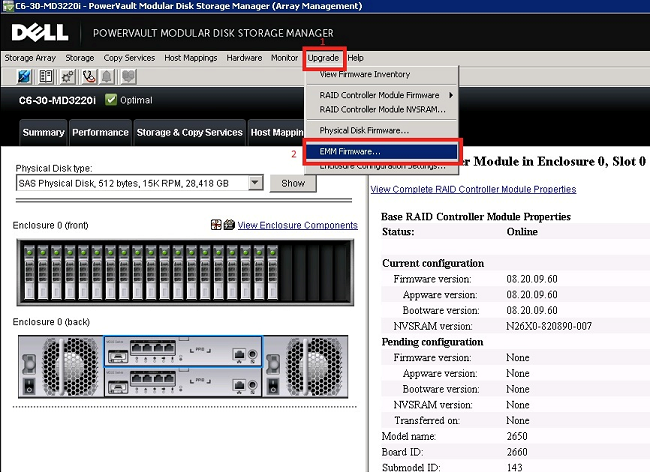
3. La fenêtre suivante s’affiche :
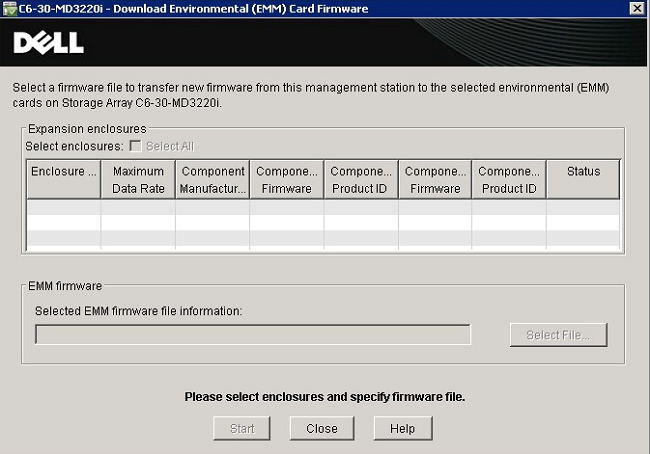
4. Cliquez sur Sélectionner un fichier..., puis recherchez le type MD3060e_Firmware_0399.esm.
5. Cliquez sur Démarrer.
Une fois la mise à jour terminée, vous recevez un message de confirmation.2. Mise à jour du MD3060e connecté en série à un serveur via une carte LSI 9207-8e HBA ou Dell 12Gbps SAS HBA.
Installez le logiciel de gestion de boîtier de stockage sur le serveur sur lequel MD3060e est installé.
Suivez les instructions pour effectuer la mise à jour à l’aide de MD3060e_Firmware_0399.esm.
Cause
Resolution
Affected Products
PowerVault MD3060eArticle Properties
Article Number: 000140942
Article Type: Solution
Last Modified: 25 Apr 2022
Version: 8
Find answers to your questions from other Dell users
Support Services
Check if your device is covered by Support Services.